Sådan annullerer du abonnementer på iPhone
Hvad skal man vide
- I iOS: Indstillinger > Apple-id > Abonnementer > tryk på det relevante abonnement > Opsig abonnement > Bekræfte.
- I musik eller iTunes: Konto > Se min konto > Indstillinger > Abonnementer > Styre > Redigere > Afbestille.
Denne artikel beskriver, hvordan du annullerer et abonnement på kørende Apple-enheder iOS 13, iOS 12, og iOS 11, Musik-appen i macOS Catalina (10.15), og iTunes 12.
Sådan annullerer du et abonnement på iPhone og andre iOS-enheder
Du skal opsige et abonnement mindst 24 timer før fornyelsestidspunktet. Ligesom du kan abonnere direkte på din iPhone, kan du også opsige abonnementer der. For at gøre det bruger du dog ikke den app, du forsøger at annullere. Følg i stedet disse trin:
Tryk på Indstillinger app på iPhone-startskærmen for at åbne den.
Tryk på din Apple-id.
-
Tryk på Abonnementer for at åbne skærmen med abonnementsindstillinger.

-
Tryk på det abonnement, du vil annullere.
Denne skærm viser alle dine nuværende abonnementer i sektionen Aktiv og dine annullerede eller udløbne abonnementer i sektionen Udløb.
Tryk på Annuller abonnement. Denne skærm indeholder også andre muligheder for abonnementet.
-
Tryk på i pop op-vinduet Bekræfte for at opsige abonnementet.

Du kan også få adgang til abonnementsindstillingerne ved at trykke på App butik app på iPhone-startskærmen. Tryk på dit billede øverst på App Store-skærmen, og tryk på Abonnementer for at åbne de samme abonnementsindstillinger, som du får adgang til via appen Indstillinger. Følg derefter trin 4 til 6 ovenfor.
Når du opsiger et abonnement, kan du stadig bruge det indtil udgangen af den aktuelle abonnementsperiode (normalt en måned eller et år). Denne dato er noteret nederst på skærmen under knappen Annuller.
Sådan annullerer du abonnementer på en computer
Du kan også opsige dine abonnementer ved hjælp af iTunes på en Mac, der kører macOS Mojave (10.14) eller tidligere eller på en pc med iTunes 12. Sådan gør du:
Åben iTunes.
-
Klik Konto i menulinjen og vælg Se min konto i rullemenuen.
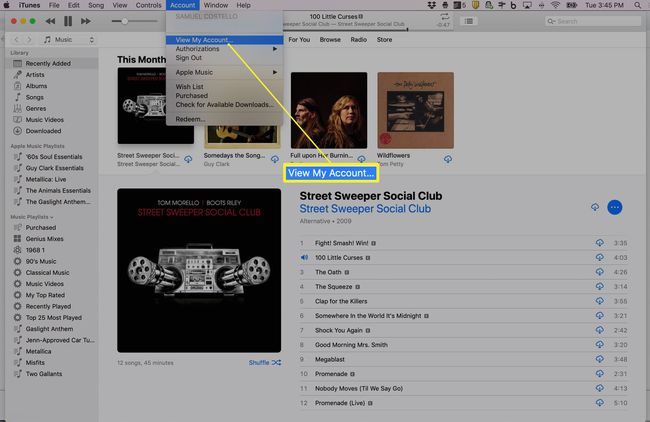
Mac-brugere, der kører macOS Catalina (10.15), har ikke iTunes. De når deres konto ved at klikke på musik app og vælge Konto i højre sidebjælke. Bortset fra det er processen den samme som for iTunes.
Indtast dit Apple-id brugernavn og adgangskode, når du bliver bedt om det.
-
Rul ned til Indstillinger sektion og klik på Styre ved siden af Abonnementer.

-
Klik Redigere ved siden af det abonnement, du vil opsige.
Denne skærm viser alle aktive og udløbne abonnementer, du har.

-
Klik Annuller abonnement og bekræft annulleringen i pop op-vinduet.
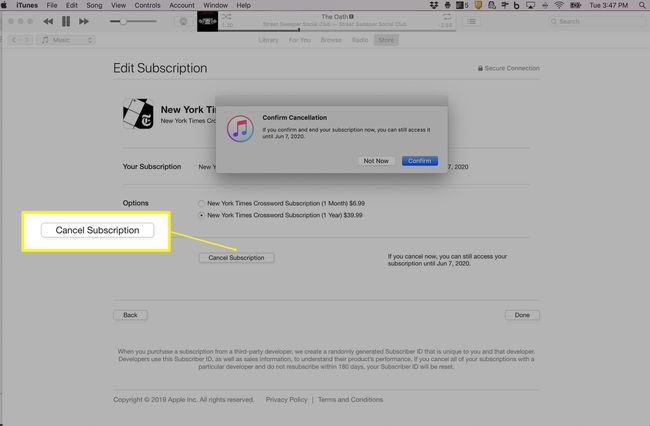
Du kan annullere iTunes-abonnementer på din Apple TV, også. For at gøre det, gå til Indstillinger > Brugere &Regnskaber. Vælg din konto og gå til Abonnementer. Vælg den tjeneste, du vil annullere, og vælg Annuller abonnement.
Om abonnementer
Abonnementer, som du tilmelder dig via App Store på en iPhone eller iTunes på en computer, er knyttet til din Apple-id, hvilket gør det muligt for dig at få adgang til dem fra flere enheder. Disse er månedlige eller årlige abonnementer på tjenester og apps, der inkluderer ting som at tilmelde sig Netflix eller Hulu ved at bruge deres apps, låse op for bonusfunktioner i en ellers gratis app eller til Apples egne abonnementstjenester, såsom Apple Music og News.
Apple fakturerer din konto månedligt eller årligt, når abonnementerne fornys med det kredit- eller betalingskort, du har registreret hos Apple.
Du er sandsynligvis stødt på en gratis prøveperiode med en app, der fornyes automatisk i slutningen af prøveperioden, medmindre du annullerer den. Hvis du ikke annullerer, fakturerer Apple dig. Uanset om du ønsker at forhindre denne form for ikke-så gratis opkrævning eller er blevet træt af en tjeneste, som du har betalt for gentagne gange, kan du opsige dit abonnement.
